iMessage에 대한 알림이 알림 센터를 제외하고는 아무데도 전달되지 않는 경우 잘못된 설정이 있는 것입니다.
이제 iPhone에서 알림을 관리하는 것이 훨씬 쉬워졌습니다. 설정 앱을 열지 않고도 잠금 화면이나 알림 센터에서 바로 관리할 수 있습니다.
또한 바이너리 켜기/끄기 상황 대신 알림을 전달하기 위한 다양한 옵션을 갖게 됩니다. iOS는 알림을 눈에 띄게, 조용히 또는 전혀 전달하지 않을 수 있습니다. 마지막은 자명하지만 처음 둘의 차이점은 무엇입니까?
눈에 띄는 알림은 소리와 함께 잠금 화면에 표시되는 알림입니다. 그리고 iPhone이 잠금 해제 상태이고 사용 중인 경우에도 레이블로 나타납니다.
단, 조용히 전달되는 알림의 경우 잠금 화면이 아닌 알림 센터에만 표시됩니다. 레이블, 소리 또는 앱 아이콘 배지도 없습니다. 따라서 기본적으로 알림은 DND가 필요하지 않으면 방해가 되지 않지만 알림 센터에서 여전히 찾을 수 있습니다. 그것들은 완전히 사라지지 않습니다.
그리고 전체 시스템이 알림을 관리하는 것을 엄청나게 편리하게 만드는 반면, 때로는 잘못된 앱에 대한 잘못된 설정으로 끝날 수 있습니다. 사고나 오해로 인해 생각보다 자주 발생합니다. 그리고 때때로 우리는 알림을 조용히 전달하는 것에 대한 생각을 바꾸게 됩니다. 어떤 경우이든 '조용히 전달'을 오히려 쉽게 끌 수 있습니다.
iMessage에 대해 조용히 전달 끄기
메시지 알림을 관리하는 것은 까다로울 수 있습니다. iMessage에 대한 알림을 받고 싶지만 성가신 스팸 메시지가 당신을 괴롭히는 것은 원하지 않습니다. 많은 사용자는 스팸 메시지에 대한 알림이 없기를 바라는 마음으로 메시지에 대한 알림을 조용히 전달하기로 선택했지만 나중에는 iMessage를 포함한 모든 알림도 무음으로 설정된다는 사실을 깨닫게 됩니다.
이제 iMessage에 대해 조용히 전달을 끄려면 한 가지를 기억해야 합니다. 알림 설정은 전체 앱에 대한 것입니다. 따라서 모든 메시지에 대해 자동 전송을 꺼야 합니다.
알림 센터 또는 iPhone 설정에서 조용히 전달을 끄고 눈에 띄는 알림으로 돌아갈 수 있습니다.
현재 알림 센터에 메시지 앱에 대한 알림이 있다면 다행입니다! '조용히 전달하기'를 즉시 끌 수 있습니다. 알림으로 이동하여 왼쪽으로 스와이프합니다.
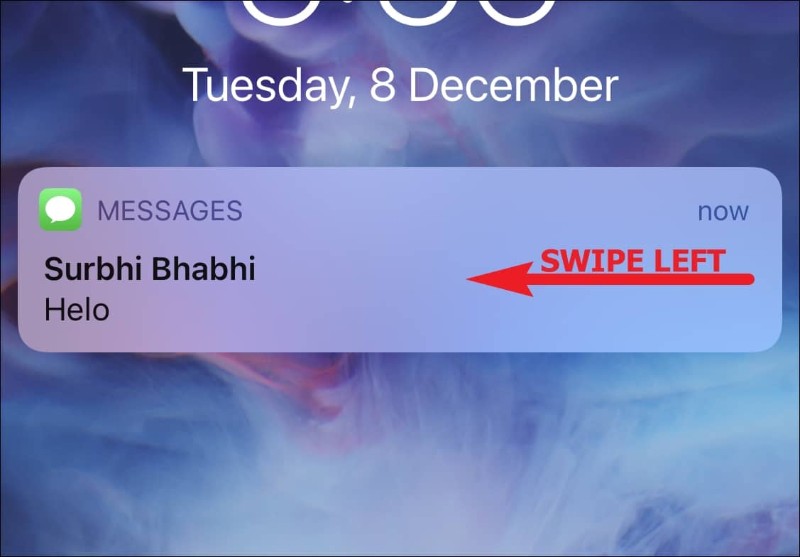
오른쪽에 몇 가지 옵션이 나타납니다. '관리' 옵션을 탭합니다.
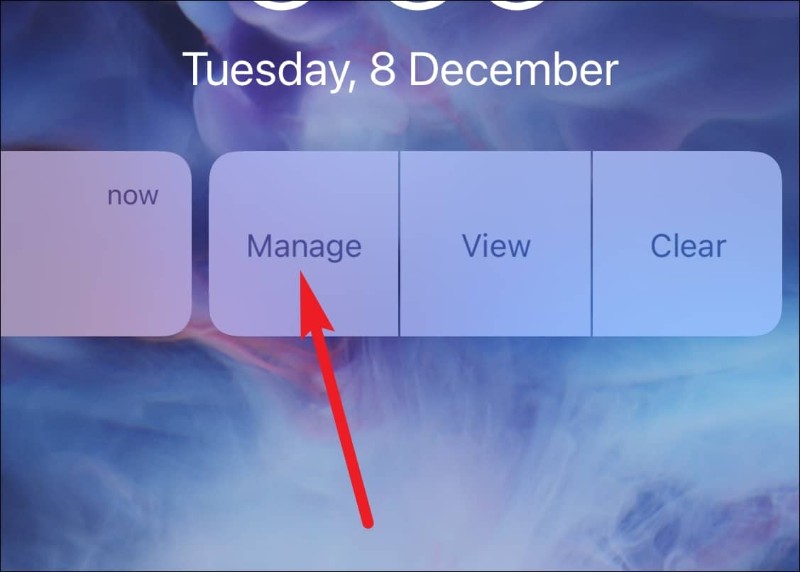
'알림 관리' 팝업이 나타납니다. 알림이 조용히 전달되도록 설정된 경우 '눈에 띄게 전달' 옵션이 표시됩니다. 그것을 탭하십시오. 조용히 전달이 꺼지고 정상적으로 알림을 받기 시작합니다.
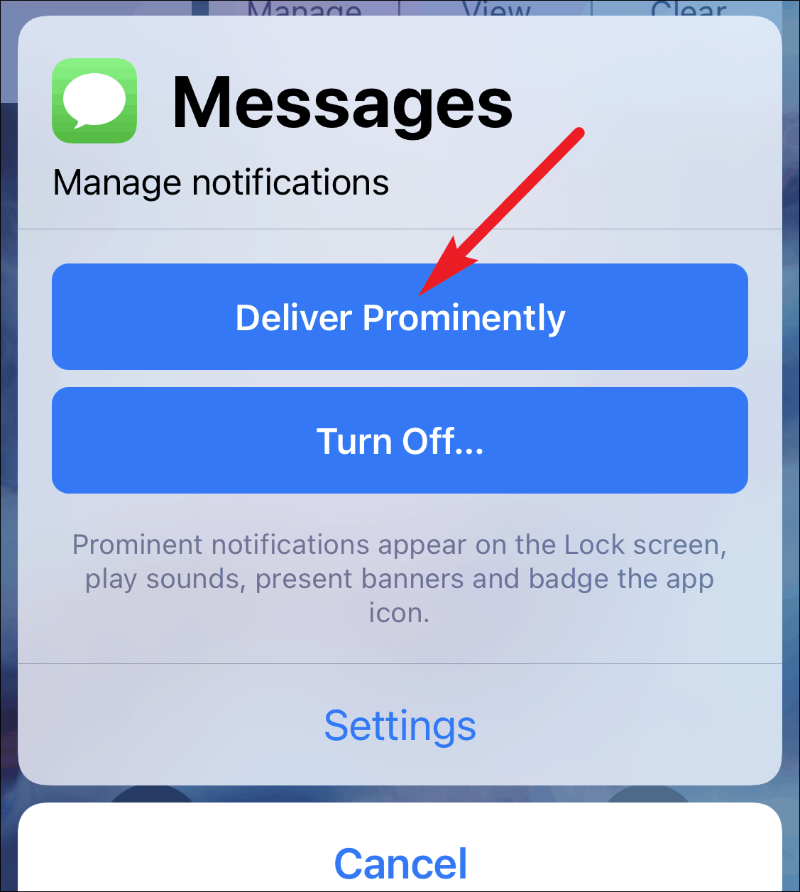
이제 현재 알림 센터에 메시지 앱에 대한 알림이 없어도 걱정할 필요가 없습니다. '설정' 앱을 열고 '알림' 옵션을 탭합니다.
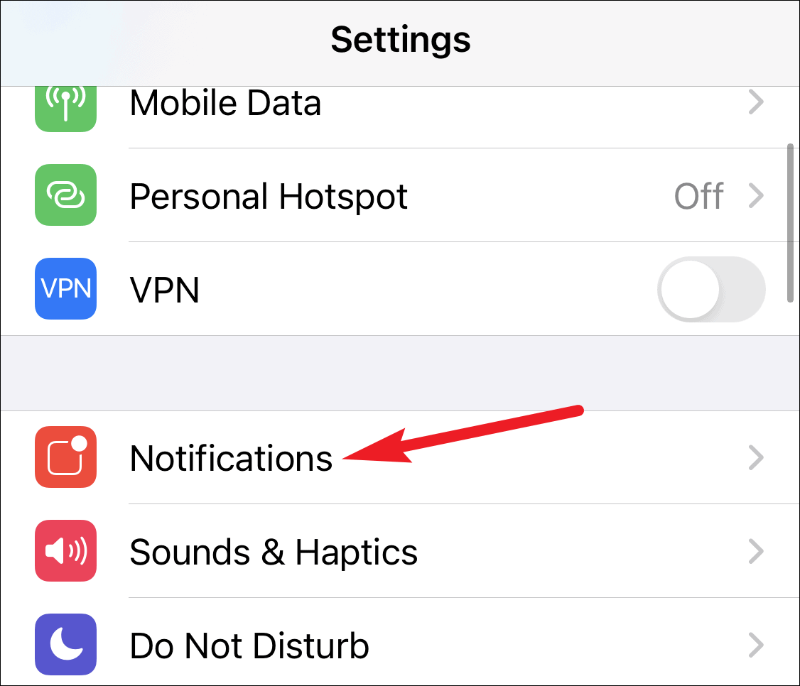
목록에서 '메시지'를 찾을 때까지 아래로 스크롤합니다. 그것을 탭하여 엽니다.
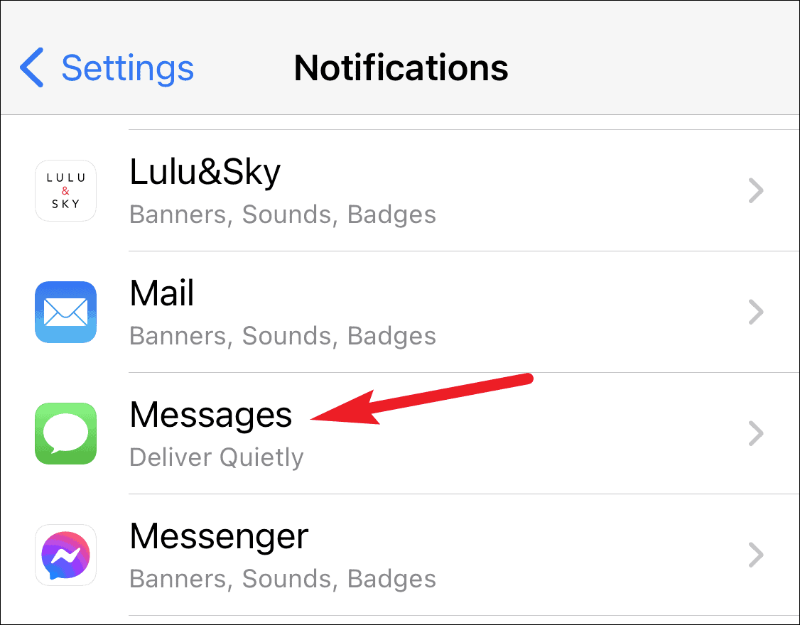
여기에서 '잠금 화면' 및 '배너'에 대한 알림을 활성화합니다.
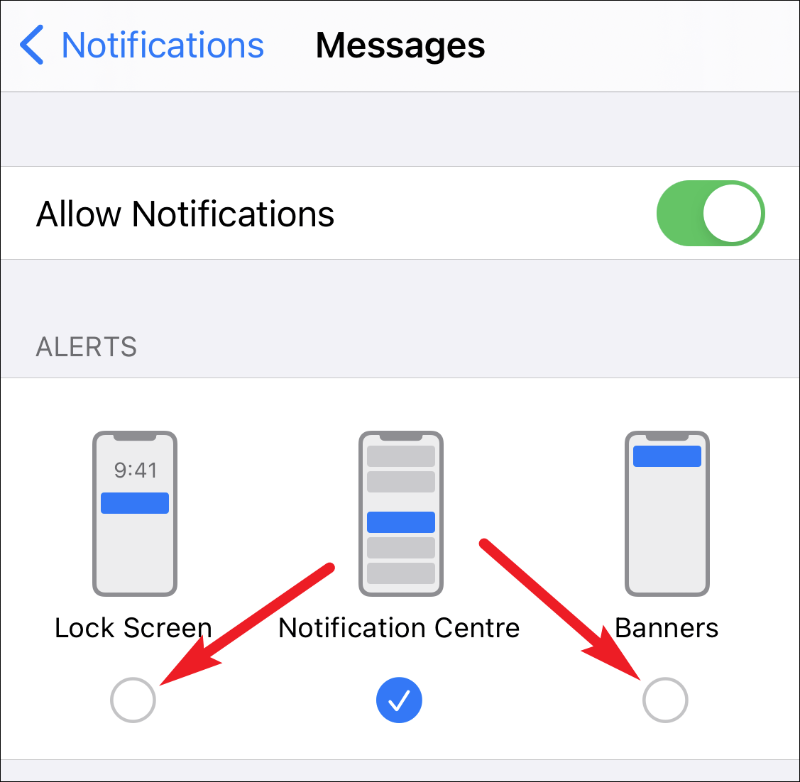
그런 다음 '소리' 옵션을 탭합니다.
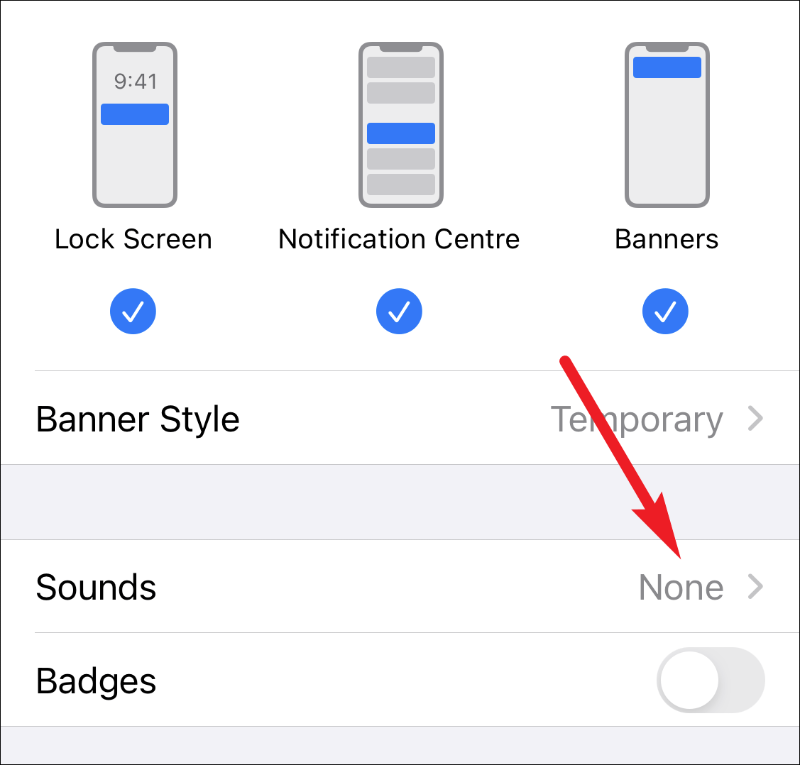
소리 알림 설정이 열립니다. 목록에서 알림에 대한 경고음을 '없음'이 아닌 다른 것으로 선택합니다.

그런 다음 이전 화면으로 돌아가 '배지' 토글을 켜면 일반 알림으로 돌아갑니다.
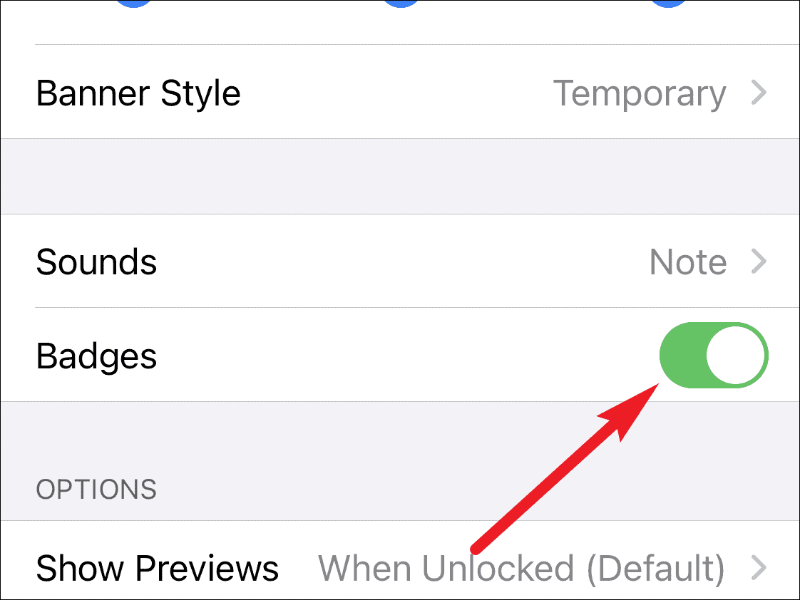
iMessage를 포함한 모든 메시지에 대한 알림은 '조용히 전달'을 끄면 정상으로 돌아갑니다. 잠금 화면, 배너, 앱 아이콘 배지에 표시되고 소리 알림이 재생됩니다.
팁: 해당 스팸 메시지에 대한 알림을 무음으로 설정하는 방법을 찾고 있다면 조용히 전달하거나 모든 알림을 끄는 것이 유일한 방법은 아닙니다. 모든 메시지에 대한 알림을 희생하지 않고도 방해가 되지 않도록 개별 메시지를 무음으로 만드는 방법이 있습니다. 해당 메시지에 대한 알림만 숨길 수 있습니다.
